당신은 Gemini가 당신에게 완벽한 디지털 지원이 되기를 원하나요? 당신의 질문에 대한 지적이고 유머러스하며 비공식적인 답변이 필요하신가요? 좋은 소식은: 당신은 Gemini를 당신의 원하는 대로 조정할 수 있습니다. 이 크래시 코스에서는 AI를 설정하여 항상 당신에게 적합하도록 설정하고 최적의사용자 경험을 얻는 방법을 단계별로 알아봅니다.
가장 중요한 통찰
- Gemini는 설정에서 조정을 통해 비공식적이고 유머러스한 답변을 제공할 수 있습니다.
- 당신은 AI와의 상호작용을 개선하기 위해 개인 정보를 저장할 수 있는 옵션이 있습니다.
- 앱은 다른 서비스와 연결하여 유용성을 최대화할 수 있습니다.
단계별 안내
매력적이고 정돈된 Gemini의 사용자 인터페이스에서 시작하세요. 여기에서 빠르게 탐색하고 AI를 최대한 활용하기 위해 필요한 설정을 할 수 있습니다.
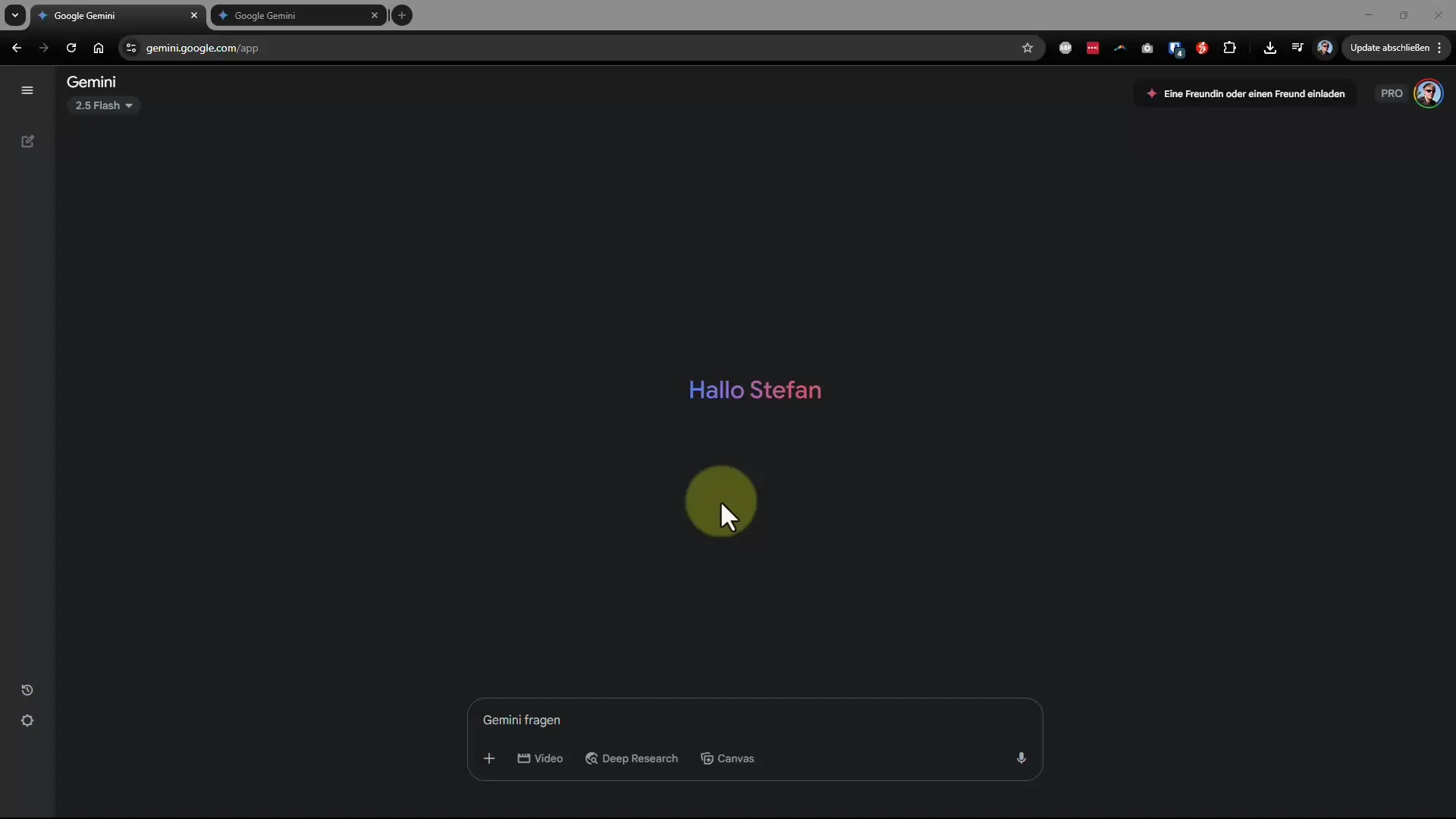
먼저 작은 톱니바퀴 아이콘을 클릭하여 설정으로 이동합니다. 여기에서 Gemini가 귀하의 요청에 어떻게 반응해야 하는지 설정할 수 있는 “저장된 정보” 옵션을 찾을 수 있습니다. 이는 매우 중요합니다.
자신의 정보를 저장하면 Gemini는 귀하의 선호를 알고 이를 반영할 수 있습니다. 예를 들어 비공식적인 답변을 선호한다고 설정하면, 교류가 훨씬 개인적이고 재미있어질 것입니다.
새로운 정보를 추가할 수 있는 옵션을 활용하세요. “항상 비공식적으로 대답해 주세요”나 “유머를 첨가해 주세요”와 같은 선호를 추가하는 것은 사용자 경험을 크게 개선할 수 있습니다. 원하는 설정을 끝낸 후에는 반드시 저장하는 것을 잊지 마세요.
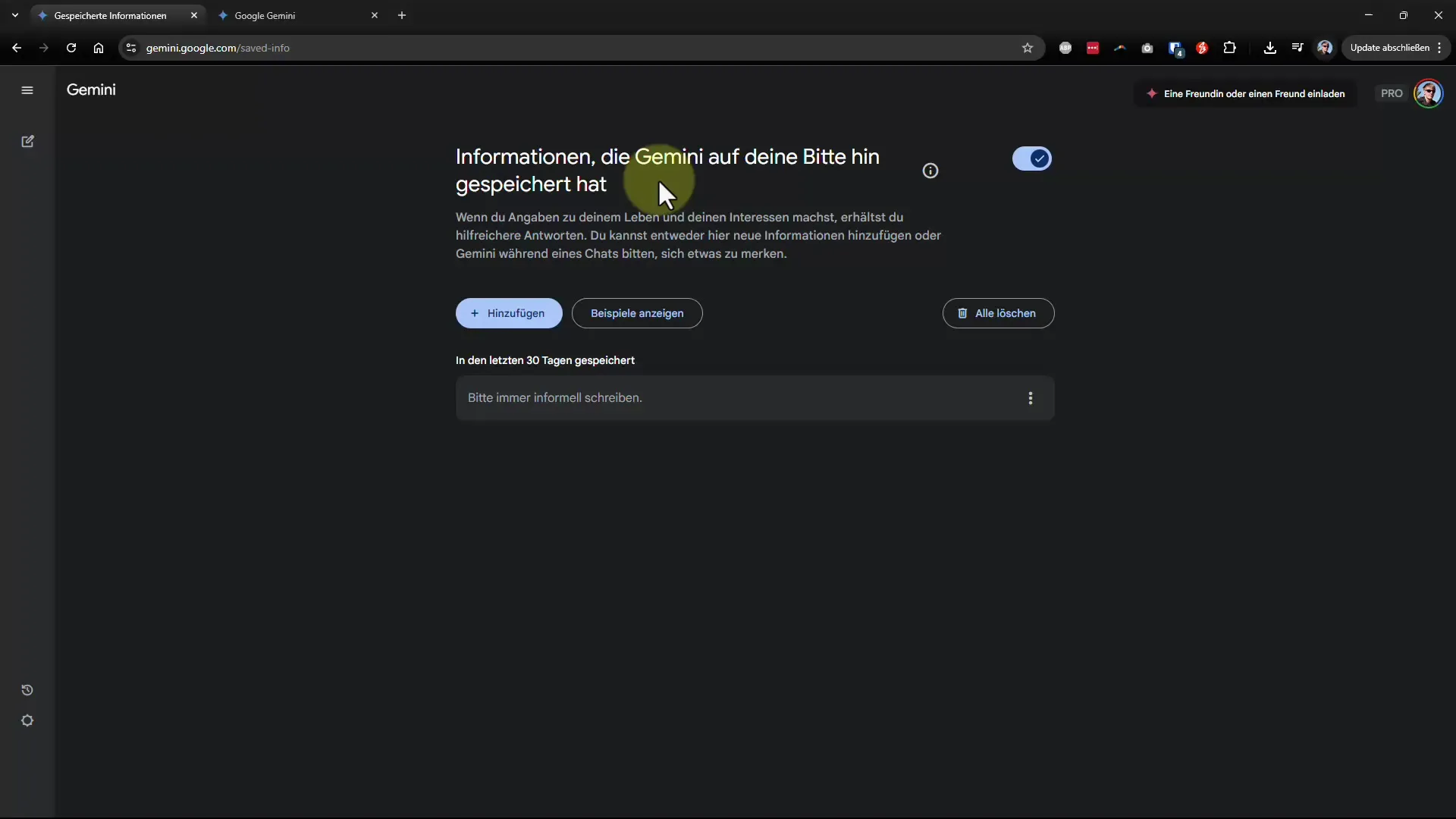
조정이 성공했는지 확인하기 위해 새 채팅을 시작하고 Gemini에게 질문하세요. 답변의 형식을 주의하세요. 이제 답변이 훨씬 더 캐주얼하고 재미있다는 것을 알아차릴 것입니다.
더 공식적인 소통으로 돌아가고 싶다면 언제든지 저장된 정보를 수정할 수 있습니다. 다시 설정으로 가서 저장한 정보를 수정하면 됩니다.
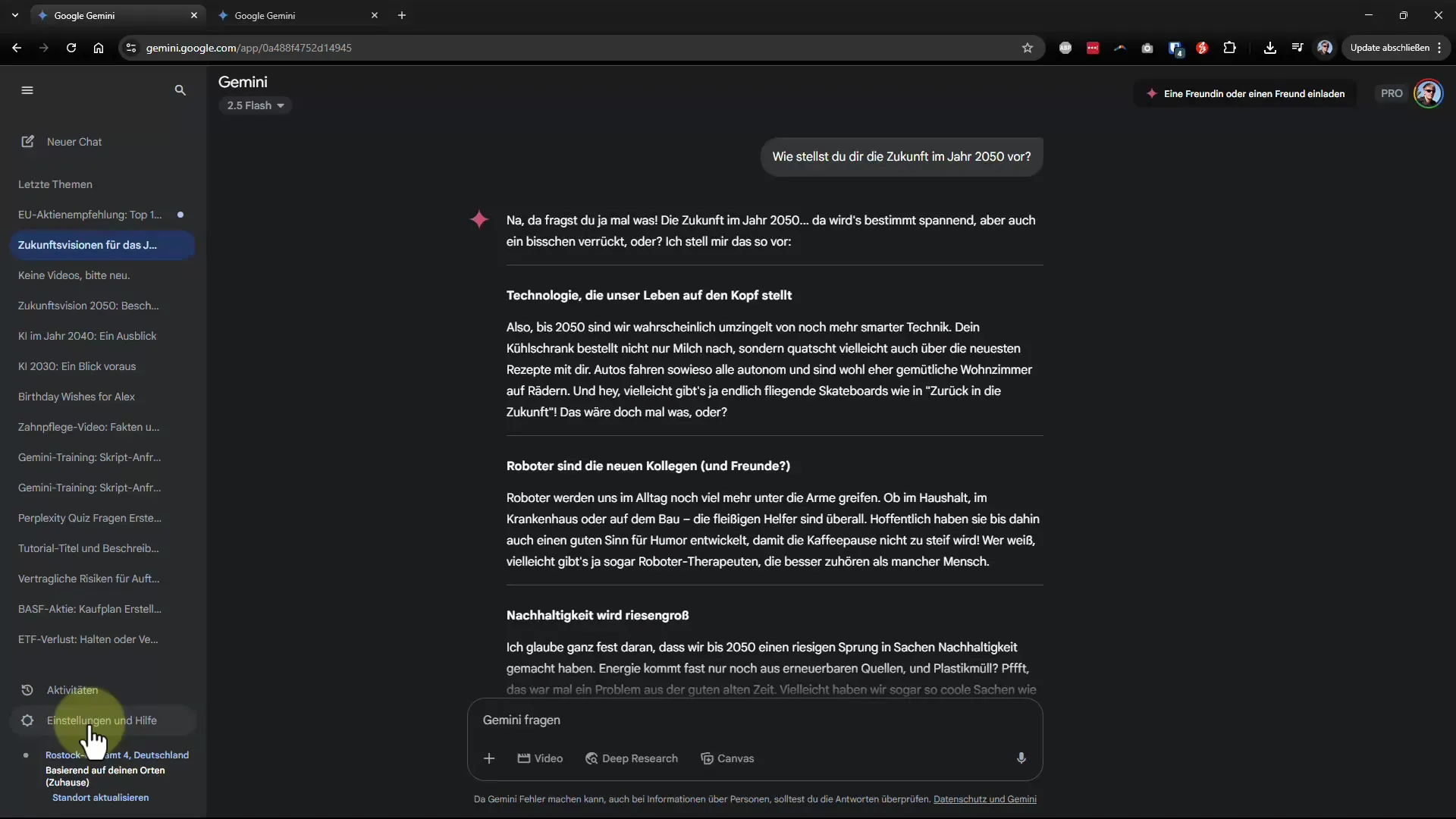
정보를 일시적으로 비활성화하려면 각 설정 앞의 체크 표시를 제거하면 됩니다. 이렇게 하면 정보는 계속 저장되지만 더 이상 활성적으로 반영되지 않습니다.
추가로, 귀하의 좋아하는 앱과 Gemini를 연결할 수도 있습니다. 이 연결은 Gmail, Google Calendar 또는 Google Docs와 같은 앱을 사용할 때 특히 유용합니다. 이렇게 하면 AI가 이러한 응용 프로그램의 정보를 활용하고 더 효율적으로 작업하는 데 도움을 줄 수 있습니다.
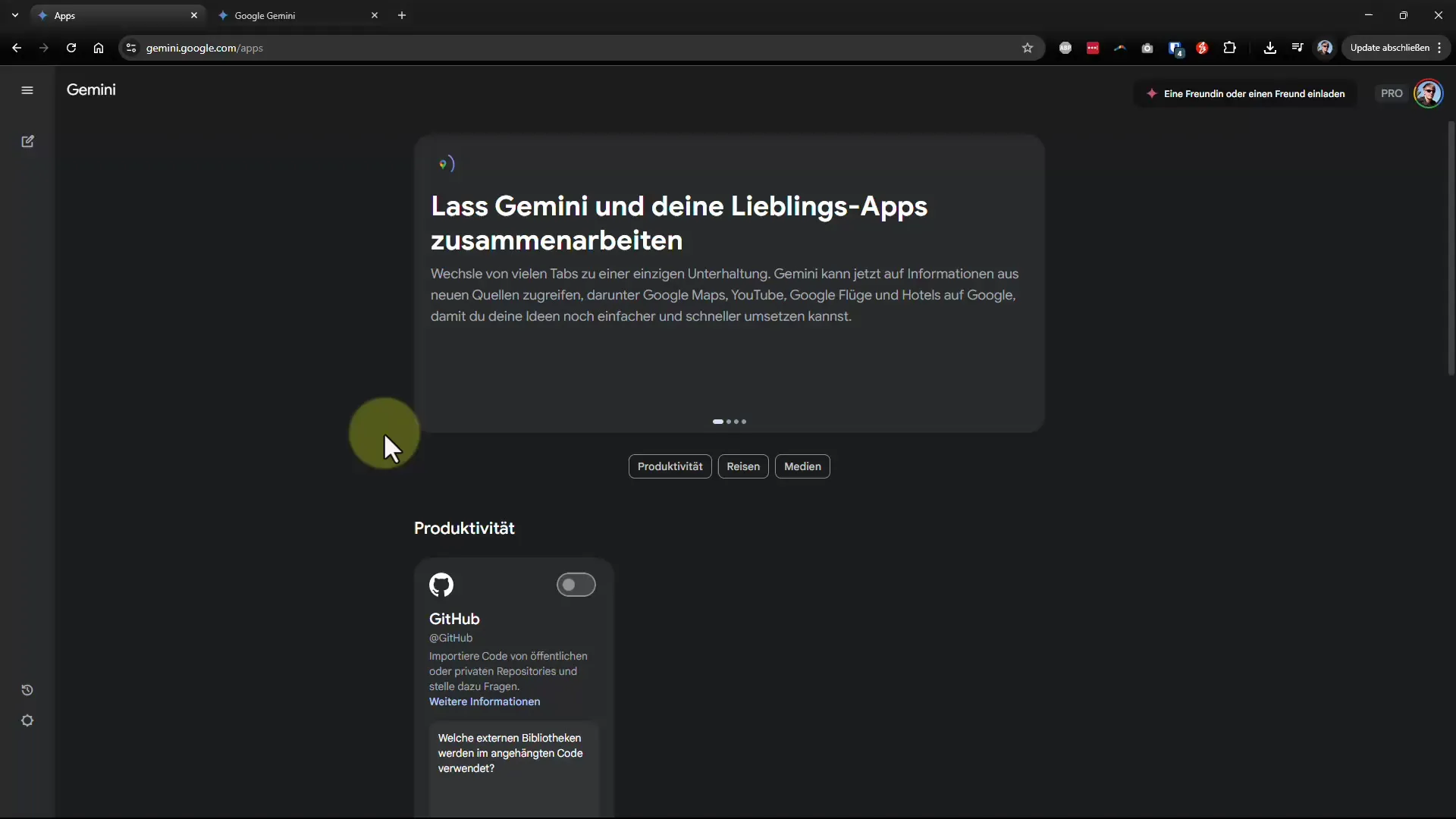
또한 “예정된 작업” 기능도 유용하여 특정 시간에 알림을 설정할 수 있습니다. 이는 Gemini가 당신의 일상에 더 잘 통합되도록 도와줍니다.
설정에서 디자인을 조정할 수도 있습니다. 밝은 모드, 어두운 모드 또는 시스템 정의 모드 중에서 선택할 수 있습니다. 이를 통해 사용자 인터페이스를 개인화하여 선호도에 맞출 수 있습니다.
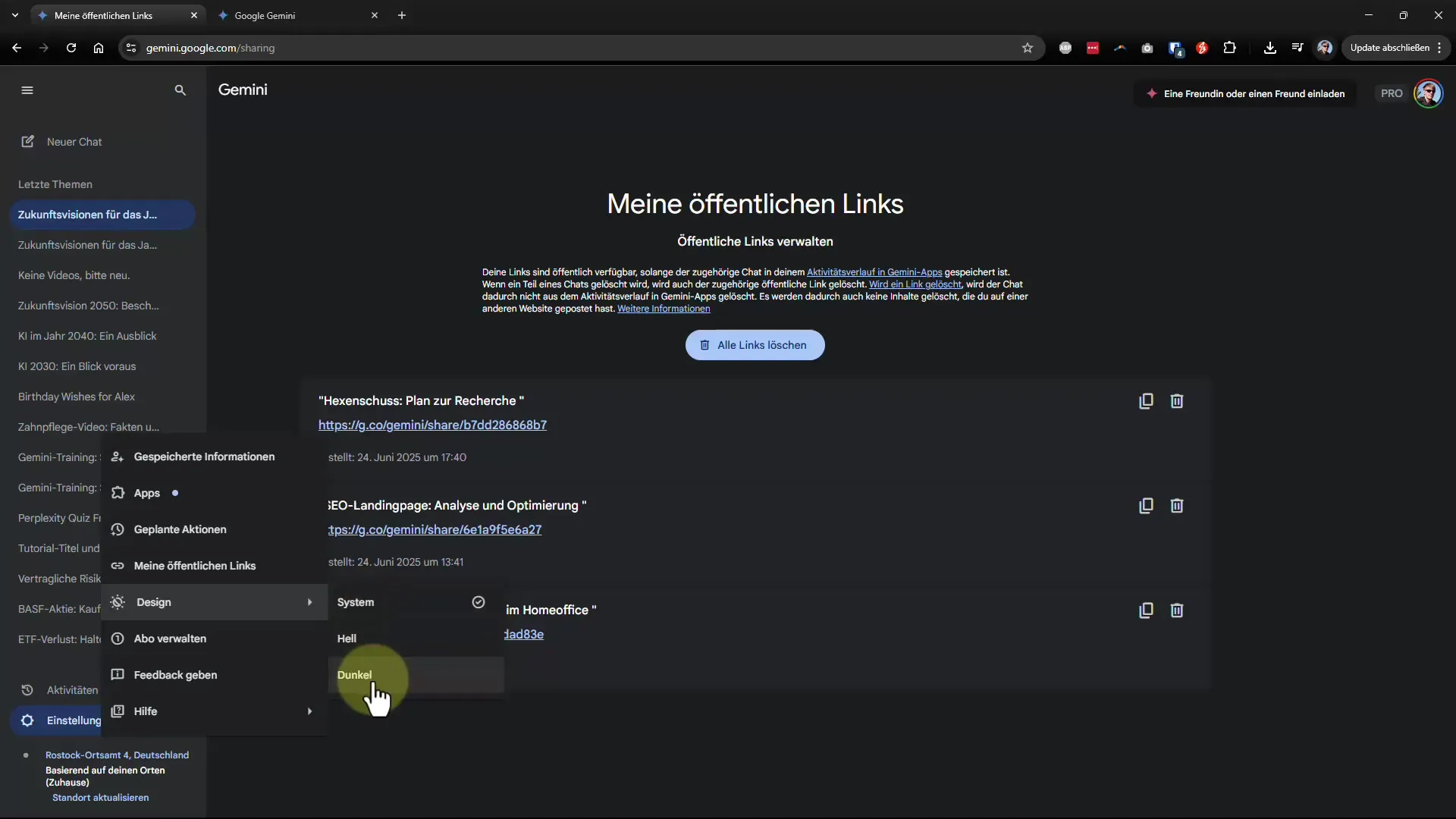
Gemini에 대한 구독을 완료한 경우, 여기에서 구독을 관리하고 피드백을 제공할 수 있습니다. 다양한 구독 간의 차이를 주의하세요, 프로 버전에서는 무료 버전에서 제공되지 않을 수 있는 추가 기능을 활용할 수 있습니다.
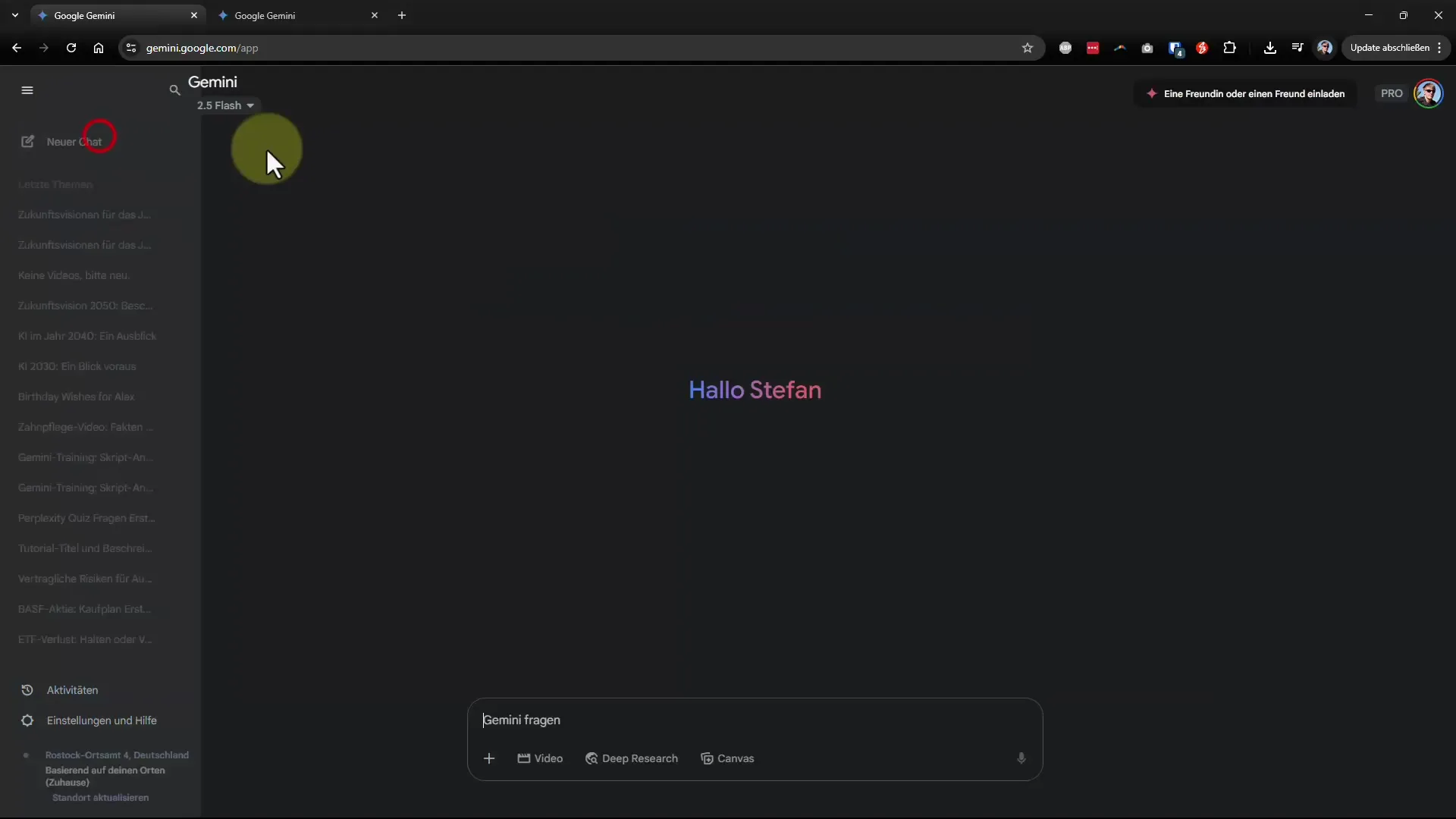
Gemini로 비디오를 만들고 싶으신가요? 유료 버전에서는 하루에 특정 개수의 비디오만 생성할 수 있다는 점에 유의하세요. 이 점은 당신이 AI를 창의적인 프로젝트에 활용하려고 할 경우 중요합니다.
마지막으로, 무료 버전의 Gemini는 프로 버전보다 덜 포괄적인 정보를 제공할 수 있다는 점에 유의하세요. 특정 사용 시나리오에서 뚜렷한 차이를 만들 수 있습니다.
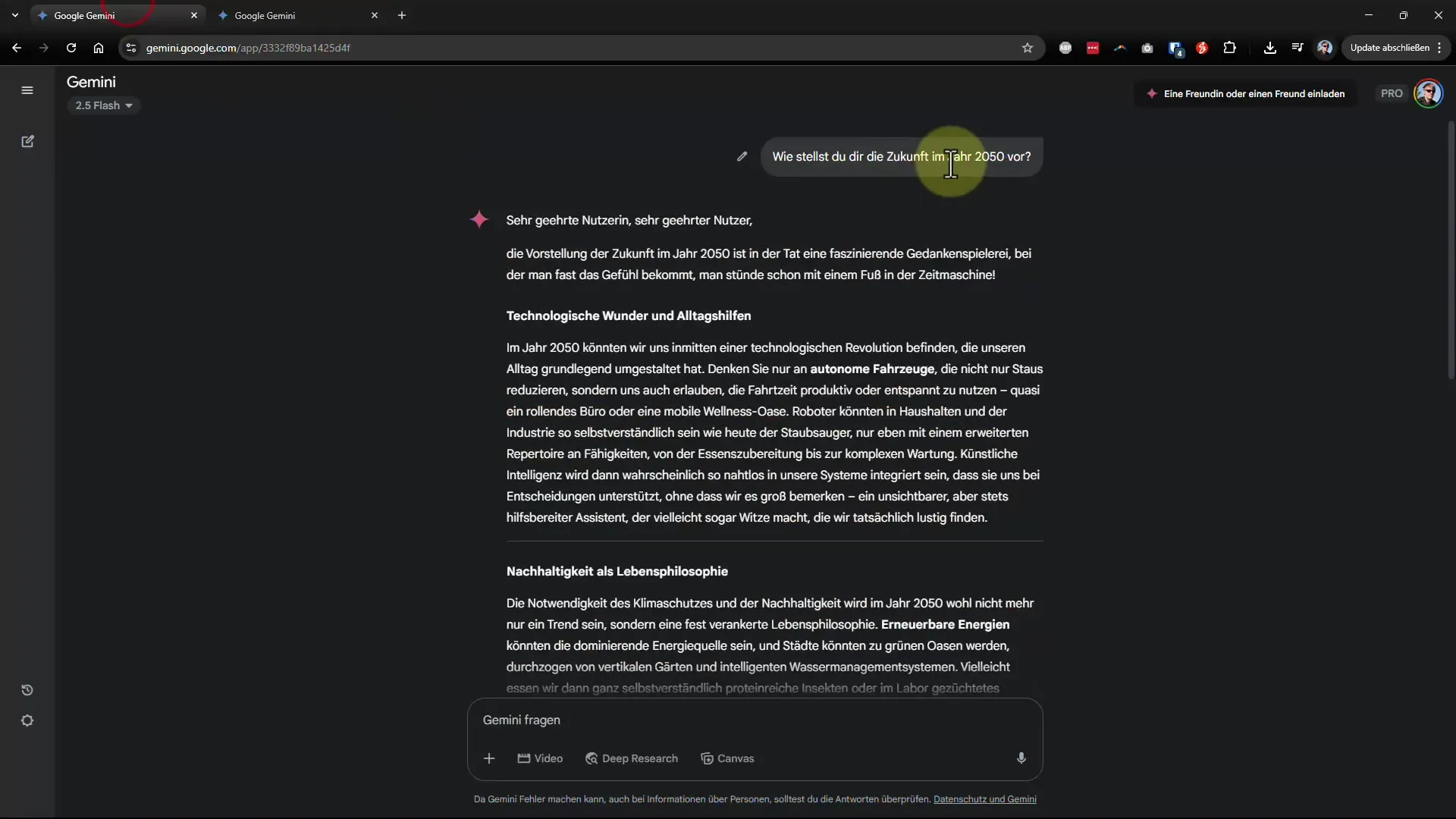
다음 튜토리얼에서는 Gemini 최적화 작업을 계속하고 AI에서 최고의 결과를 얻기 위해 좋은 프롬프트가 무엇인지 알아보겠습니다. 그러니 계속 지켜봐 주세요!
요약 - Gemini 크래시 코스 02: 올바른 설정으로 최고의 친구가 되기
이 단계를 따르면 Gemini를 최적으로 설정할 수 있으며 AI가 당신의 좋은 친구처럼 당신에게 도움을 줄 것입니다. 개인화된 답변이 AI와의 상호작용을 크게 개선할 것임을 알게 될 것입니다.
자주 묻는 질문(FAQ)
Gemini를 어떻게 설정하면 답변이 비공식적이 될까요?설정으로 가서 "저장된 정보"에서 Gemini가 비공식적으로 대답하도록 추가하면 됩니다.
저장된 정보를 언제든지 변경할 수 있나요?네, 원하는 조정을 위해 언제든지 설정을 수정하거나 삭제할 수 있습니다.
Gemini를 내 애플리케이션과 어떻게 연결하나요?설정에서 Gemini를 Gmail 및 Google Calendar와 연결하여 유용성을 극대화할 수 있는 옵션이 있습니다.
프로 버전으로 하루에 몇 개의 비디오를 만들 수 있나요?프로 버전에서는 하루에 한 개의 비디오를 생성할 수 있으며, 일반적으로 8초 길이입니다.
무료 버전과 프로 버전 간에 차이가 있나요?네, 프로 버전은 무료 버전과 비교하여 확장된 기능과 이용 시 제한이 적습니다.


